- ChatGPT、TikTok、Temu打不开,专用网络美国海外专线光纤:老张渠道八折优惠。立即试用>
- GPT3.5普通账号:美国 IP,手工注册,独享,新手入门必备,立即购买>
- GPT-4 Plus 代充升级:正规充值,包售后联系微信:laozhangdaichong7。下单后交付>
- OpenAI API Key 独享需求:gpt-4o、claude API、gemini API不限量供应。立即购买>
- OpenAI API Key 免费试用:搜索微信公众号:紫霞街老张,输入关键词『试用KEY』
立即购买 ChatGPT 成品号/OpenAI API Key>> 请点击,自助下单,即时自动发卡↑↑↑
全面学习如何使用OBS软件在YouTube进行高质量直播教程(2023版)
说在前面
在当今的数字时代,直播视频已经成为了一种极为流行的内容传播方式。不论你是游戏玩家、教育工作者、艺术家还是企业家,通过直播你都能接触到更多的观众。OBS(Open Broadcaster Software)是一款免费且开源的视频录制和直播软件,它被广泛应用于YouTube、Twitch等平台上。本篇文章将详细介绍如何利用OBS在YouTube上进行高质量直播,从基础设置到高级技巧,全方位覆盖,帮助你轻松实现专业级直播。
这篇教程将带你了解OBS的基础设置、如何配置直播参数、优化视频质量,以及一些实用的小技巧。无论你是直播新手,还是有一定经验的用户,相信这篇教程都能为你带来帮助。
预期内容概述:
1. OBS的定义和基本概念
2. OBS的安装和基础设置
3. OBS配置直播参数
4. 提升视频质量的高级技巧
5. 实用Tips和常见问题解答
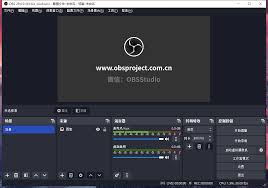
OBS 背景介绍
OBS,全称Open Broadcaster Software,是一款开源且免费的直播和录制软件。它支持在Windows、Mac和Linux等多种操作系统上运行,并且可以通过插件拓展其功能。
定义和基本概念: OBS最初由Hugh “Jim” Bailey于2012年发布,目的是提供一个免费且开放的工具来帮助用户进行直播和录像。伴随着不断的发展和社区支持,OBS逐渐加入了多样的功能,成为了当下直播领域中颇具影响力的工具。
历史和发展: OBS的最初版本专注于提供基础的直播和录像功能,而在2014年,OBS Studio进行了重大升级,引入了模块化设计,极大增强了用户自定义能力,并且提高了稳定性。从那时起,OBS一直保持着积极的更新节奏,不断优化性能和增加新功能,包括GPU硬件加速、虚拟摄像头等。
OBS 详细解读
安装与基本设置
- 前往
https://obsproject.com.cn,下载并安装适合你操作系统的最新版本。 - 安装完成后,打开OBS,系统会提示进行自动配置向导。你可以选择让OBS根据你的系统自动设置,或者手动进行更详细的配置。
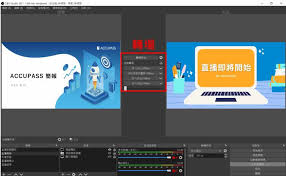
配置直播参数
基础设置:
- 打开OBS后,点击“设置”按钮,进入设置界面。
- 在“常规”选项卡中,可以配置界面语言、主题等常规设置。
- 在“输出”选项卡中,可以配置视频和音频的编码设置。建议开启“高级”模式进行更详细的配置。
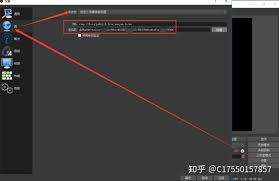
视频设置:
- 进入“视频”选项卡,设置基础(Canvas)分辨率和输出(Scaled)分辨率。建议基础分辨率根据你的屏幕分辨率设置,输出分辨率根据你的网络条件和目标平台设置。
- 帧率(FPS)一般设置为30或60,具体取决于你的硬件性能和网络带宽。
音频设置:
- 在“音频”选项卡中,可以设置全局音频设备,包括麦克风和扬声器。
- 你可以根据需要调整采样率和音频通道。
提升视频质量的高级技巧
编码设置:
- 在“输出”的“录制”选项卡中,选择适合的编码器。对于NVIDIA显卡用户,我们推荐使用NVENC硬件编码,可以减轻CPU的负担。
- 调整比特率,通常比特率越高,视频质量越好,但这也需要更高的网络上传带宽。
- 可以使用OBS内置的压缩工具来调整视频文件的大小和质量。
优化场景和资源:
- 保持场景简单,不要加载太多复杂的元素,以免影响流畅度。
- 定期清理未使用的来源和场景,减少系统资源占用。
提高互动性:
- 利用OBS的浏览器来源功能,嵌入实时评论、投票等互动元素。
- 结合外部插件,比如Streamlabs OBS,可以集成更多的交互功能。
相关Tips
这里提供一些在使用OBS进行直播时的实用技巧,帮助你轻松提升直播效果。
- 定期检查更新: OBS会定期更新,修复Bug和增加新功能,确保你使用的是最新版本以获得最优体验。
- 设置快捷键: 通过设置快捷键可以快速切换场景、开始/停止录制等,提高操作效率。
- 合理利用音频混音器: OBS自带音频混音器,可以分别调整不同音源的音量和效果,确保音频清晰。
- 使用场景集合: 如果你有多个直播项目,可以创建不同的场景集合来分别管理,便于切换和管理。
常见问题解答(FAQ)
以下是一些初学者常遇到的问题和解答:
- 问: OBS直播时画面卡顿,怎么办?
答: 可以尝试降低分辨率和比特率,检查CPU和GPU使用情况,关闭其他占用资源的软件。 - 问: 为什么OBS没有检测到我的摄像头?
答: 确认摄像头已正确连接,可以尝试重新启动电脑,并检查摄像头驱动是否已安装和更新。 - 问: 如何录制直播并保存为本地文件?
答: 在输出设置中,配置录制路径和格式,并确保在进行直播时同步启用录制功能。 - 问: OBS支持多平台直播吗?
答: 是的,OBS通过增加插件支持多平台直播,比如Twitch、YouTube、Facebook等。
总结
OBS是一款功能强大且免费的直播软件,通过合理的设置和优化,你可以在YouTube上进行高质量的直播。这篇文章详细介绍了从基础设置到高级技巧的各个方面,希望能帮助你全面了解并掌握OBS的使用。OBS不仅适用于新手,也为有经验的用户提供了广泛的自定义和扩展能力。
强烈建议定期检查OBS的更新,保持软件在最新状态,以获得更好的性能和更多的功能。最后,不妨多尝试和探索OBS的各种插件和功能,相信你一定能找到最适合自己的直播方式!